這個小物會顯示有哪些國家的人曾造訪過你的網誌,也會有統計數字喔!
下面有詳細的圖文教學。
step1: 點擊訪客來自何方的圖示
step2: 點擊進入後,再點擊下圖紅框中的GET YOURS!
step3: 接著會出現下圖的畫面。先選擇想要將訪客來自何國的圖示,用哪種方式在你的無名中呈現。下圖是第一個:﹝顯示訪客國旗與統計數字﹞的呈現方式,其它選項我有標上中文了,自行選擇。它呈現在你網誌的方式,會顯現在最下方紫色框框裡的圖示,你每改完其它選項下面的圖示就會呈現給你看,只是要等個幾秒。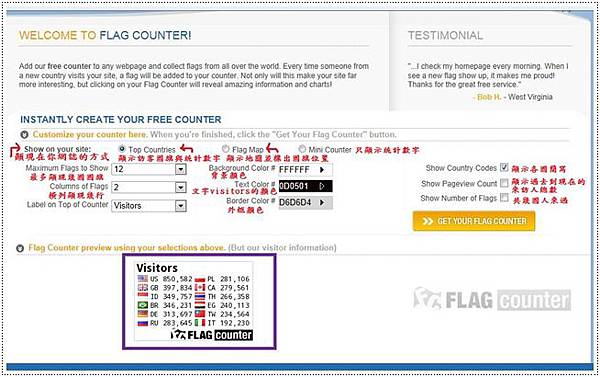
step4: 這是第二種﹝顯示地圖並標出國旗位置﹞,你可以選擇他的大小,通常最小的(Tiny)比較適合放在無名側邊欄位,他顯現的方式如下圖紫色框框裡的圖示。選完以後按右邊黃色的按鈕﹝GET YOUR FLAG COUNTER﹞。
step5: 點擊完後會出現以下畫面,要你填你的信箱,可填也可不填。
step6: 接著把上面那個放在網誌裡的語法複製下來。
step7: 然後進入你的無名,點擊網誌管理。
step8: 進入管理頁面後,點選左邊資料夾管理。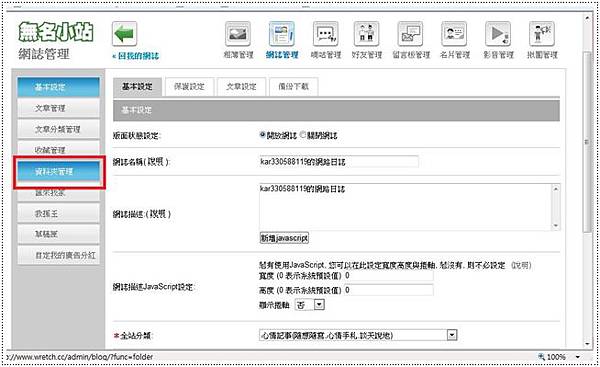
step9: 新增ㄧ個資料夾。
step10: 接著該資料夾會出現在下方,點選該資料夾右邊的連結管理。
step11: 在連結名稱下方的格子裡貼上剛剛複製的語法,接著按新增javascript,他會出現小視窗,按確定。之後再按新增連結。
step12: 再按下方的確定。然後回到資料夾管理。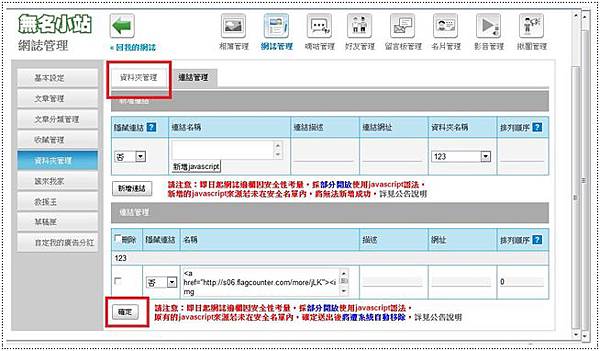
step13: 你可以改該資料夾的名稱,也可以改他的寬、高和順序。若不知道要用多少,可以設 寬:200,高:140。接著按下確定。
step14: 回到你的無名,剛剛新增的資料夾會出現在側邊欄位,finish! 之後若要更改該資料夾裡的語法,可以直接點擊下方的連結管理。
引用請標明出處,謝謝!


 留言列表
留言列表

